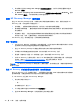User Guide-Windows 8
3. 单击屏幕右下角的 Change PC settings(更改计算机设置),然后从计算机设置屏幕中选择
General(常规)。
4. 在 Remove everything and reinstall Windows(删除所有内容和重新安装 Windows),选 择
Get started(开始),然后按照屏幕上的说明进行操作。
使用 HP Recovery Manager 进行恢复
通过 HP Recovery Manager 软件,可将笔记本计算机恢复到其原始出厂状态。使用您创建的 HP
Recovery 介质,可以选择以下恢复选项之一:
●
系统恢复 — 重新安装原始的操作系统,然后为出厂时安装的程序配置设置。
●
最低限度的映像恢复 — 重新安装操作系统和所有硬件相关的驱动程序和软件,但是不安装其他软
件应用程序。
●
恢复到出厂设置 — 通过从硬盘驱动器删除所有信息并重新创建分区将笔记本计算机还原到其原
始的出厂状态。然后,它重新安装出厂时安装的操作系统和软件。
HP Recovery 分区(仅限某些机型)允许最低限度的映像恢复。
需要了解的情况
●
HP Recovery Manager 只能恢复出厂时安装的软件。对于此笔记本计算机未提供的软件,须从制
造商的网站下载该它或通过制造商提供的介质重新安装该它。
●
通过 HP Recovery Manager 的恢复应用作修正笔记本计算机问题的最终措施。
●
如果笔记本计算机硬盘驱动器发生故障,那么必须使用 HP Recovery 介质。
●
要使用“恢复到出厂设置”或“系统恢复”选项,则必须使用 HP Recovery 介质。
●
如果 HP Recovery 介质不起作用,则可从 HP 网站获取适用于您系统的恢复介质。有关美国支
持情况,请访问
http://www.hp.com/go/contactHP。有关全球支持情况,请访问
http://welcome.hp.com/country/us/en/wwcontact_us.html。
切记: HP Recovery Manager 不自动提供个人数据的备份。在开始恢复之前,请备份希望保留的所
有个人数据。
使用 HP Recovery 分区恢复最低限度的映像(仅限某些机型)
通过 HP Recovery 分区(仅限某些机型),不需要恢复光盘或恢复 USB 闪存驱动器即可执行最低限
度的映像恢复。在硬盘驱动器仍可正常运行时才能使用此类型的恢复。
从 HP Recovery 分区启动 HP Recovery Manager:
1. 笔记本计算机引导时按 f11。
– 或 –
按电源按钮之后,按住 f11。
2. 从引导选项菜单中选择 Troubleshoot(故障排除)。
3. 选择 HP Recovery Manager,然后按照屏幕上的说明进行操作。
76
第 11 章 备份、还原和恢复